Použijte Control Suite k instalaci aplikace na svůj dedikovaný server
Control Suite zjednodušuje proces instalace aplikace CMS v doméně. Usnadňuje úkoly, jako je mazání nepotřebných souborů, stahování, extrahování a kopírování instalačních souborů, použití příslušných oprávnění a přepsání souboru hostitelů serveru. Níže uvedené pokyny vyžadují, aby doména již byla v Plesku vytvořena. Viz Jak vytvořit doménu.
Instalace aplikace na existující doméně
Plesk
Control Suite zjednodušuje proces instalace aplikace CMS v doméně. Usnadňuje úkoly, jako je mazání nepotřebných souborů, stahování, extrahování a kopírování instalačních souborů, použití příslušných oprávnění a přepsání souboru hostitelů serveru. Níže uvedené pokyny vyžadují, aby doména již byla v Plesku vytvořena. Viz Jak vytvořit doménu.
Instalace aplikace na existující doméně
- Přihlaste se ke svému vyhrazenému serveru pomocí Vzdálené plochy .
- Dvakrát klikněte na Ovládací sada ikonu na ploše. Pokud zástupce není k dispozici, přejděte na c:\netstrap\SystemControl a spusťte NetStrap.exe prostřednictvím Průzkumníka Windows.
- Klikněte na Přihlásit se .
- V navigačním stromu dvakrát klikněte na Plesk x.x.x (domény) ikonu .
- Dvakrát klikněte na doménu, do které chcete aplikaci nainstalovat.
- Klikněte na Není nainstalována žádná aplikace .
- Na pásu s příkazy klikněte na Instalovat aplikaci .
- Vyberte aplikaci, kterou chcete nainstalovat, a klikněte na Další .
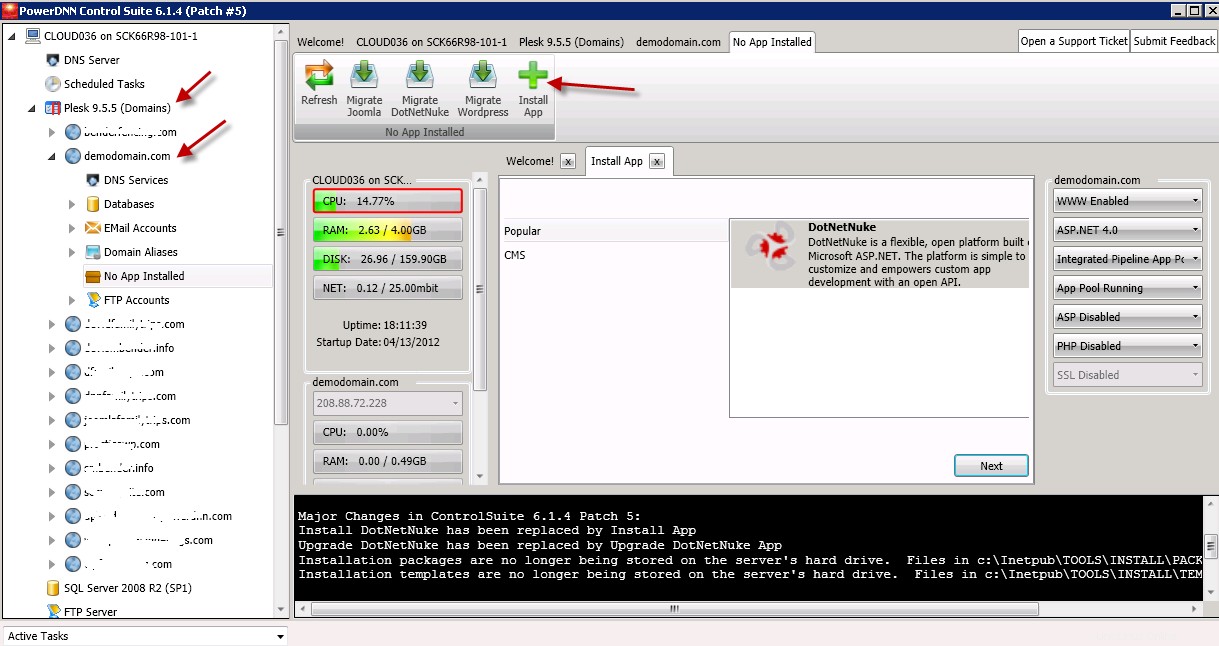
- Vyberte verzi aplikace a edici. Stiskněte Další .
- Vyberte šablonu, je-li požadována a je k dispozici.
- Ověřte parametry instalace; výchozí parametry jsou platné ve většině instalací.
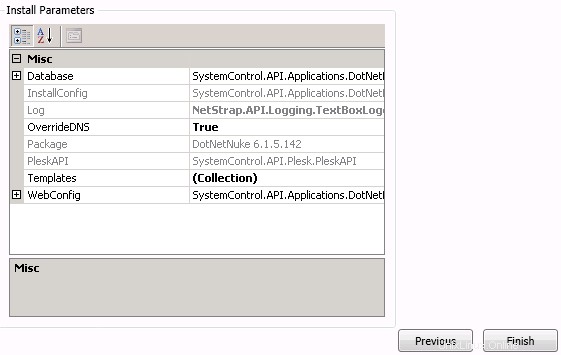
- Klikněte na tlačítko Dokončit .
- Informace o průběhu instalace naleznete na podokně výstupu. Během instalace aplikace se zobrazí okno prohlížeče s postupem instalace CMS.

- Ověřte úspěšně nainstalovanou aplikaci zobrazením stránek na webu.
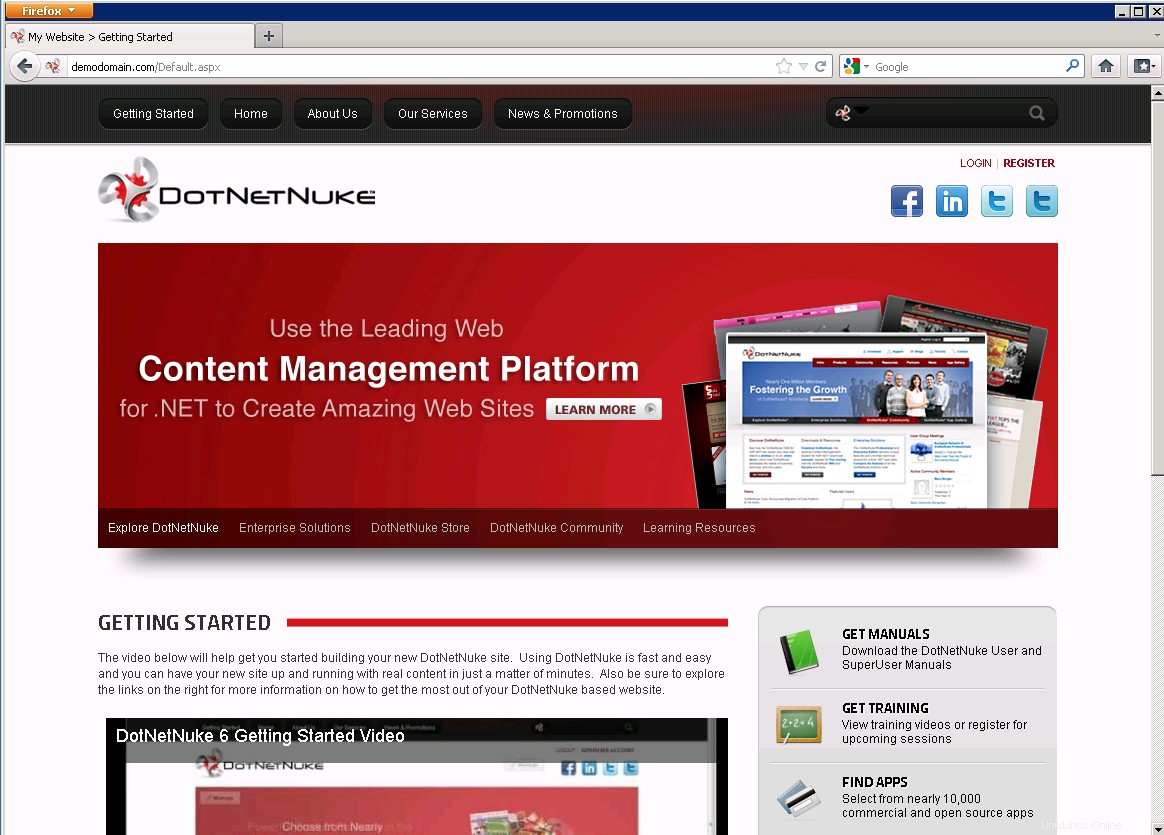
Testování a deaktivace NetBIOS
Používejte panel Parallels Plesk k vytváření plánů služeb, plánů doplňků a zákaznických účtů